LastPass: En feil oppstod under tilkobling til serveren

Hvis LastPass ikke klarer å koble til serverne, tøm den lokale bufferen, oppdater passordbehandleren og deaktiver nettleserutvidelsene dine.
Vel, enig eller ikke, men å forestille seg en dag uten dingser virker som en umulig oppgave. Og av dingsene vi elsker, hjelper smarthøyttalerne våre oss gjennom dagen og hjelper oss med å utføre hverdagsoppgavene våre. Amazon Echo er en av de mest fantastiske og mest populære apparatene som passer perfekt i vårt smarte hjem. Med tilsynelatende god støtte fra Alexa stemmeassistent , er Echo en må-ha-enhet å ha rundt seg.
Ja, vi elsker alle Echo-enhetene våre altfor mye, men det er tider når Echo-enheten vår ikke takler kommandoene våre for godt, ikke sant? Eller noen ganger gir det oss til og med vanskelig for å koble til nettverket. Ja, vi har alle slitt oss gjennom det. Så, i dette innlegget, har vi listet opp de vanligste Amazon Echo problemer sammen med sine raske løsninger for å gjøre mest mulig ut av smart høyttaler uten noen hindring.

Bildekilde: ZDNet
La oss komme i gang og utforske hvordan vi kan forbedre smarthjemopplevelsen vår ved å fikse disse små problemene på egen hånd.
Tilkoblingsproblemer
Ettersom teknologien har kommet langt fremover, vil du bli overrasket over å innse at vårt smarte hjem er fylt med en hel haug med smarte dingser og apparater. Og ja, listene fortsetter å vokse. På grunn av dette er det tider når vår Echo-enhet ikke kan koble til nettverket på grunn av overfylte enheter.

Bildekilde: ZDNet
Så hvis du har opplevd et lignende problem med Amazon Echo, her er noe som kan hjelpe. De fleste tilkoblingsproblemer løses når du starter enheten på nytt, kobler den til og holder den unna strøm i noen minutter og deretter kobler den til igjen etter en stund. For å starte på nytt, legg til enheten igjen for å unngå ytterligere problemer. Start Alexa-appen på smarttelefonen din, og legg deretter til en ny enhet ved å følge instruksjonene på skjermen.
Blir stadig koblet fra WiFi
Et annet vanlig Amazon Echo-problem er når Echo-enheten din blir koblet fra WiFi gjentatte ganger. Og hver gang du prøver å gi en kommando, må du først koble den til WiFi på nytt.
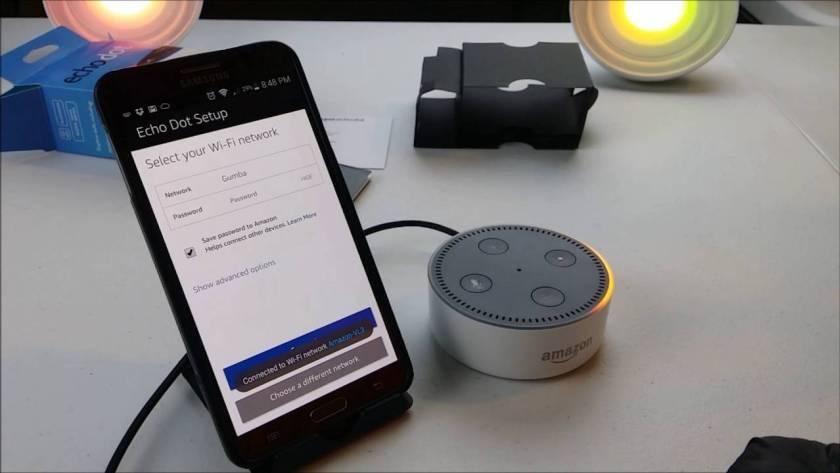
Bildekilde: Hvordan koble til
For å unngå noen form for WiFi-problemer, sørg for at Echo-enheten din er riktig plassert. Ved riktig plassering anbefaler vi at du holder Echo-høyttaleren i nærheten av WiFi-ruteren, på en måte som gjør at tilkoblingen ikke blir avbrutt av andre enheter eller apparater.
"Beklager, jeg skjønte det ikke helt"
Skjer mesteparten av tiden, ikke sant? Hver gang du prøver å snakke med Alexa, er det tider når enheten ikke er i stand til å tolke deg. Vel, ikke bare Alexa! Dette problemet er ganske vanlig med nesten alle stemmeassistentene.
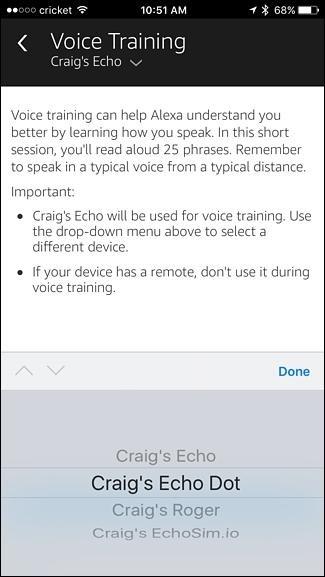
Bildekilde: How to Geek
Så hvis noe av denne typen skjer, kan du sannsynligvis si "Alexa, fortell meg hva du hørte" for å vite hva Alexa hørte i den andre enden. For å få Alexa til å forstå stemmekommandoene dine nøyaktig, start Alexa-appen på smarttelefonen din, gå videre til Innstillinger og ta opp "Stemmetrening" slik at Alexa kan bli bedre kjent med stemmen din.
The Wrong Call
Som vi alle er klar over, er vår Amazon Echo-smarthøyttaler alltid aktivert i en "All ears"-modus og lytter til alt som skjer i omgivelsene. Ekko-enheten vår blir aktivert i det øyeblikket vi sier "Alexa", men noen ganger får den noen feil anrop som fører til utilsiktet aktivering. For eksempel, hvis noen sa Alexa i en samtale eller når en TV-reklame dukker opp, det være seg hva som helst.
For å fikse dette problemet har Amazon introdusert en ny funksjon som kan hjelpe deg å forstå hvorfor Alexa ble aktivert ved et uhell uten å lytte til talekommandoen din. Bare si "Alexa, hvorfor gjorde du det?" for å få et detaljert innblikk i hvorfor Alexa ble aktivert og utførte en spesifikk handling. Du kan også prøve å endre standardaktiveringsordet og angi det som noe unikt eller bisarrt.
Så gutta her var noen få mest vanlige Amazon Echo-problemer sammen med deres raske reparasjoner. Vi håper du lærte noe nytt i dag. Få mest mulig ut av smarthøyttaleren din ved å fikse disse bittesmå problemene på egen hånd for en sømløst smidig smarthjemopplevelse.
Hvis LastPass ikke klarer å koble til serverne, tøm den lokale bufferen, oppdater passordbehandleren og deaktiver nettleserutvidelsene dine.
Finn her detaljerte instruksjoner om hvordan du endrer brukeragentstrengen i Apple Safari-nettleseren for MacOS.
Lurer du på hvordan du integrerer ChatGPT i Microsoft Word? Denne guiden viser deg nøyaktig hvordan du gjør det med ChatGPT for Word-tillegget i 3 enkle trinn.
Microsoft Teams støtter for tiden ikke direkte casting av møter og samtaler til TV-en din. Men du kan bruke en skjermspeilingsapp.
Har du noen RAR-filer som du vil konvertere til ZIP-filer? Lær hvordan du konverterer RAR-filer til ZIP-format.
For mange brukere bryter 24H2-oppdateringen auto HDR. Denne guiden forklarer hvordan du kan fikse dette problemet.
Ønsker du å deaktivere Apple Software Update-skjermen og hindre den fra å vises på Windows 11-PC-en eller Mac-en din? Prøv disse metodene nå!
Lær hvordan du løser et vanlig problem der skjermen blinker i Google Chrome-nettleseren.
Hold hurtigminnet i Google Chrome-nettleseren ren med disse trinnene.
Spotify kan bli irriterende hvis det åpner seg automatisk hver gang du starter datamaskinen. Deaktiver automatisk oppstart ved å følge disse trinnene.








